
- 软件介绍
- 软件截图
- 相关下载
- 相关推荐
- 下载地址
傲梅分区助手绿色版是一款绿色纯净的磁盘分区管理软件,用户可以通过使用傲梅分区助手绿色版轻松调整分区的大小,将系统进行迁移,以及各种磁盘分区合并,让用户调整分区更加的轻松简单,并且完全无损操作,不用担心系统损坏,有需要的用户快来下载使用吧。
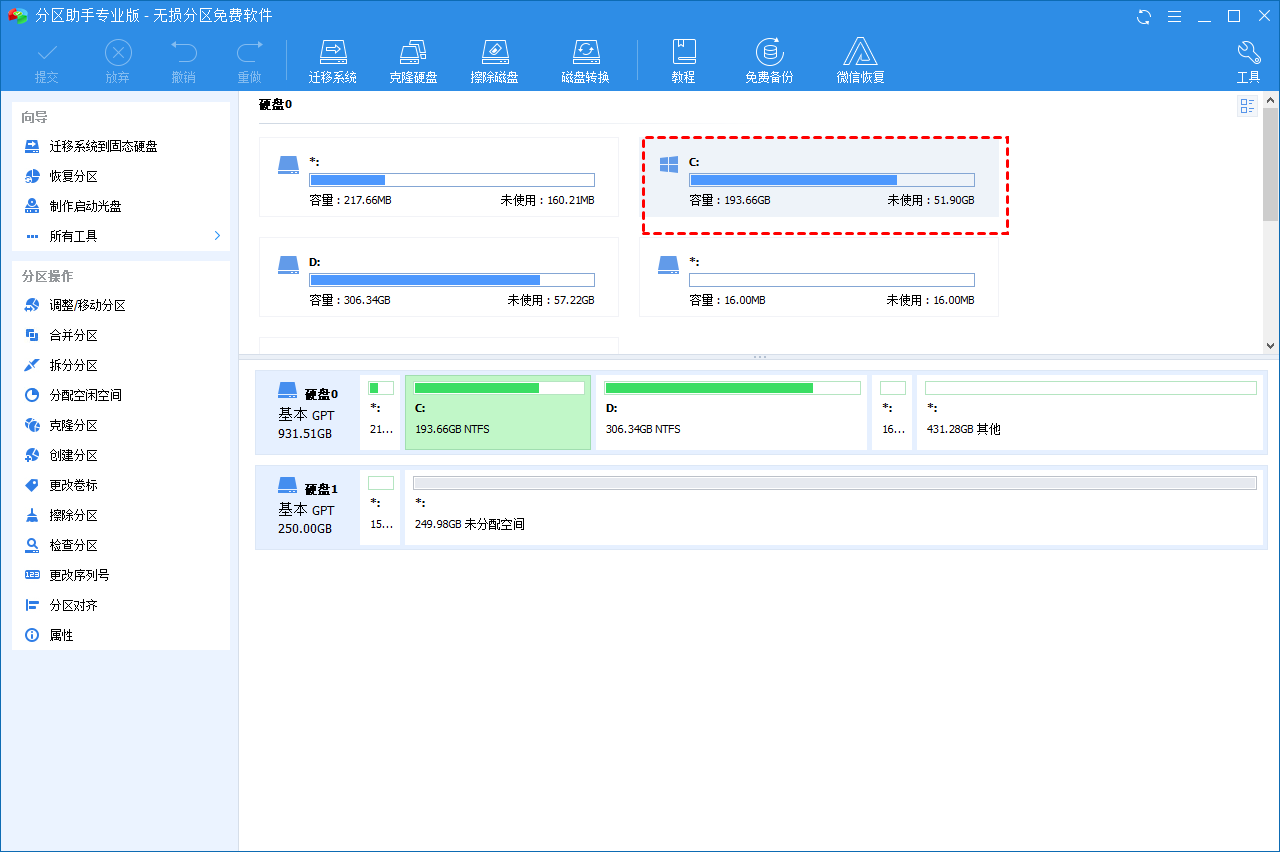
傲梅分区助手绿色版功能
1、合并
软件还可以合并硬盘上的文件分区和合并的分区。
2、调整
您可以快速分割硬盘文件,清理干净,并调整分区大小。
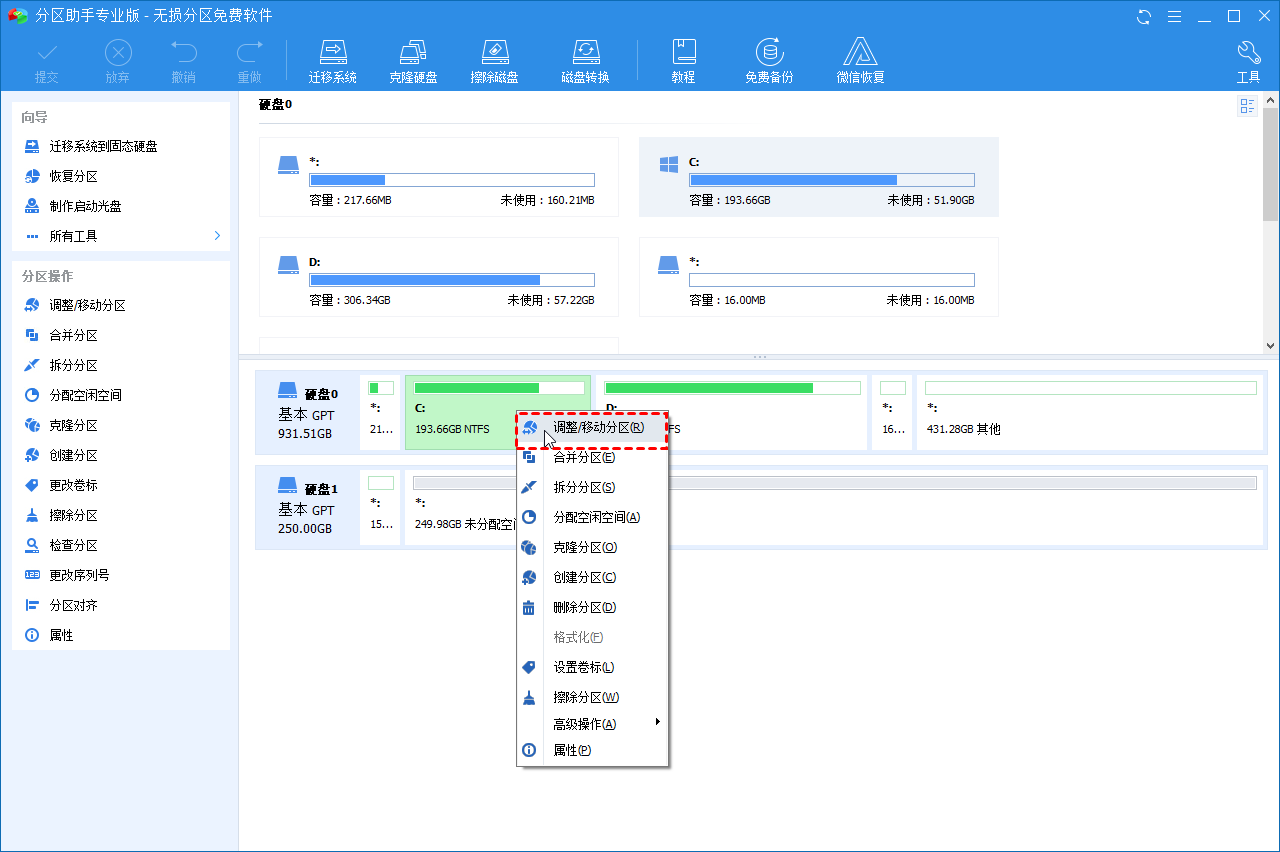
3、创建
软件可以创建新的分区并删除格式化的分区。请整理电脑。
4、复制
您可以复制分区并与他人共享,可以恢复错误删除的分区并传送操作系统。
傲梅分区助手绿色版怎么调整分区大小
1、打开软件如下图所示,分区C为30.25 gb,分区D为97.65 gb。
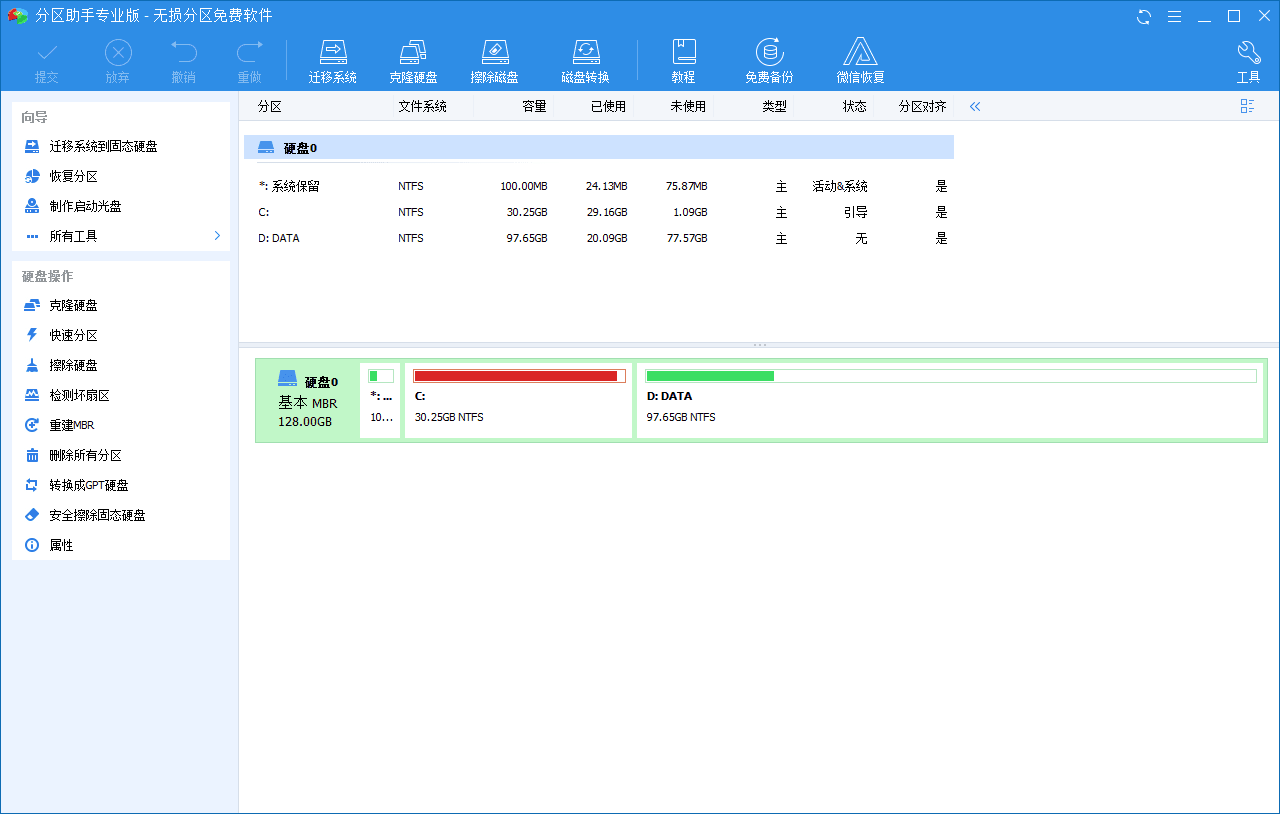
2、现在将D磁盘缩小(也就是压缩)到67.69 gb。右键点击硬盘D,在弹出菜单中选择“Adjust / Move Partition”。然后你会看到一个窗口,如图所示。拖动右边的小圆圈,将磁盘d缩小到67.69 gb,或者手动输入分区大小,点击确认。
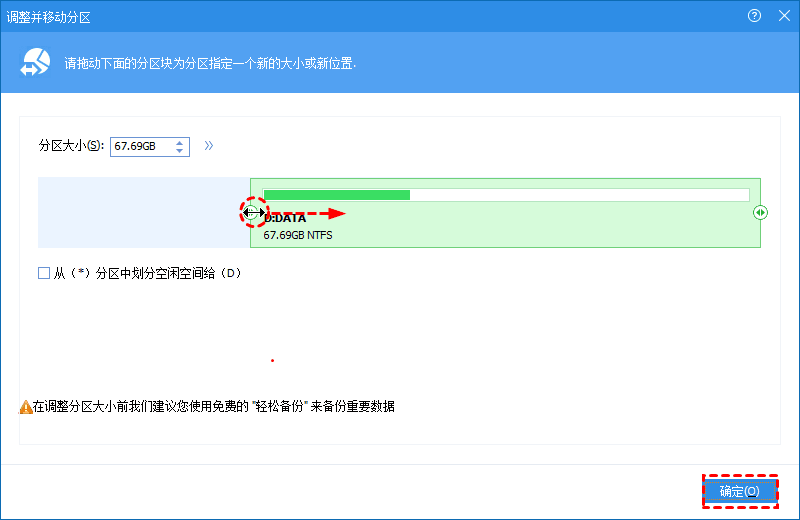
3、回到基本界面。同时,C窗口后面还会显示30GB未更改的区域。
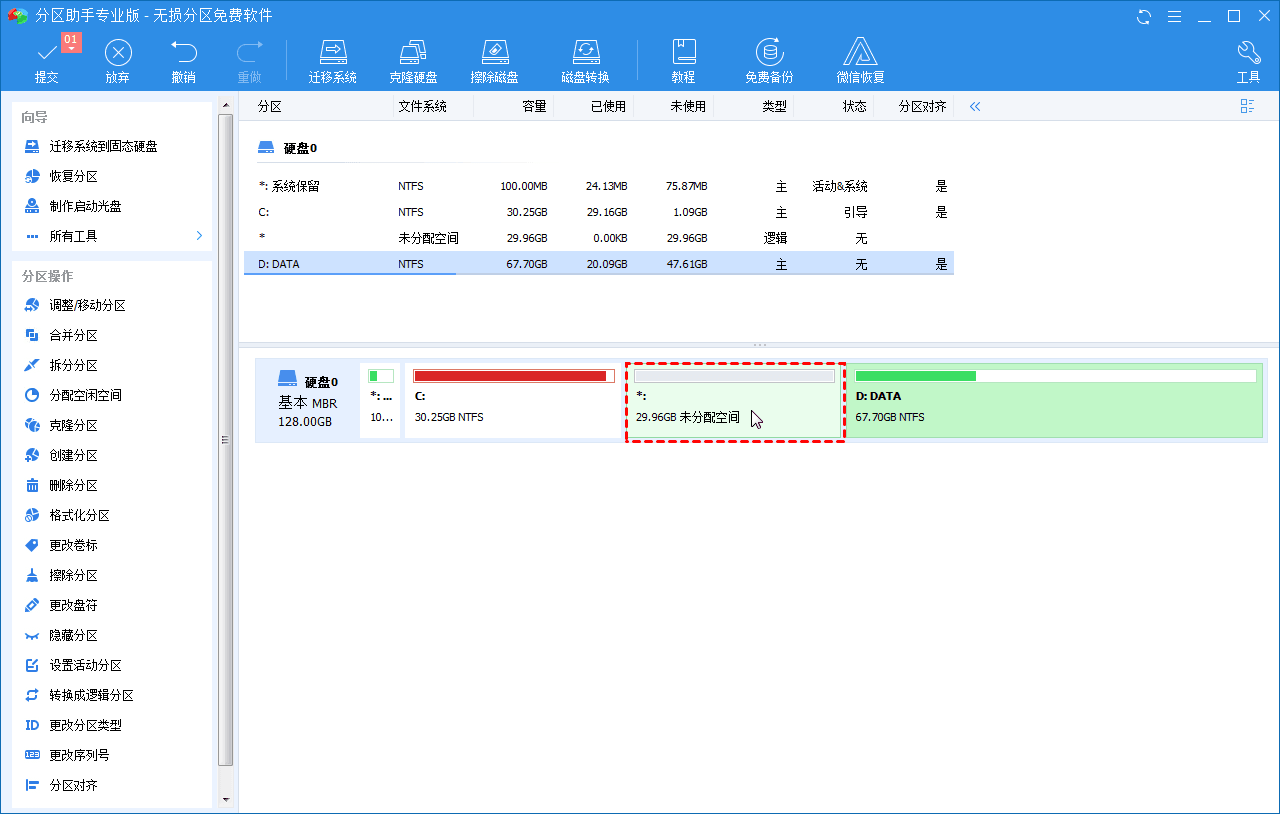
4、如下图所示,右键点击磁盘C,并在弹出菜单中选择“Adjust / Move Partition”。
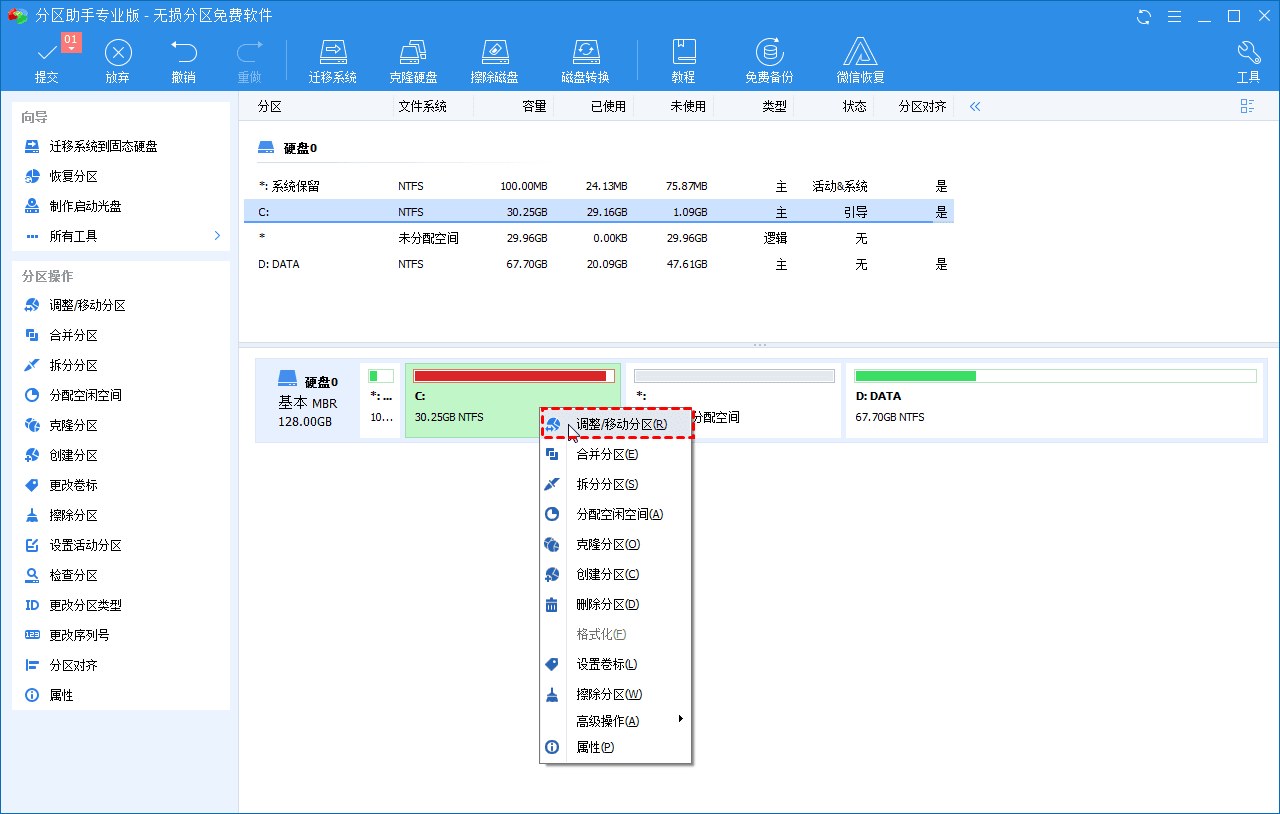
5、弹出窗口就会出现。将右手柄向右拉,直到无法移动为止,然后点击确认。
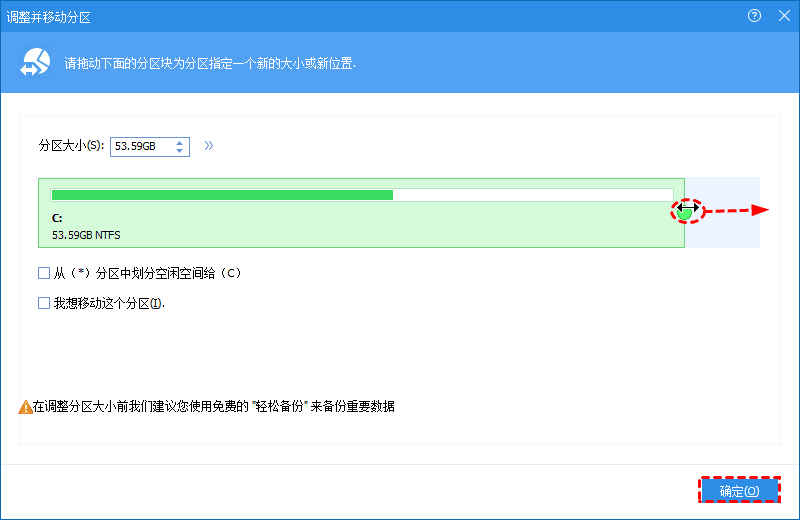
6、程序返回基本界面。在程序左侧的列表框中,磁盘C的大小设定为60.20gb,磁盘D的大小设定为60.70gb,如果点击左上角的红色框,就会显示“正在执行任务”。你可以看到两项任务。一是(D)移动分区并调整大小,二是(C:)调整分区大小。点击提交来调整要更改的分区大小。
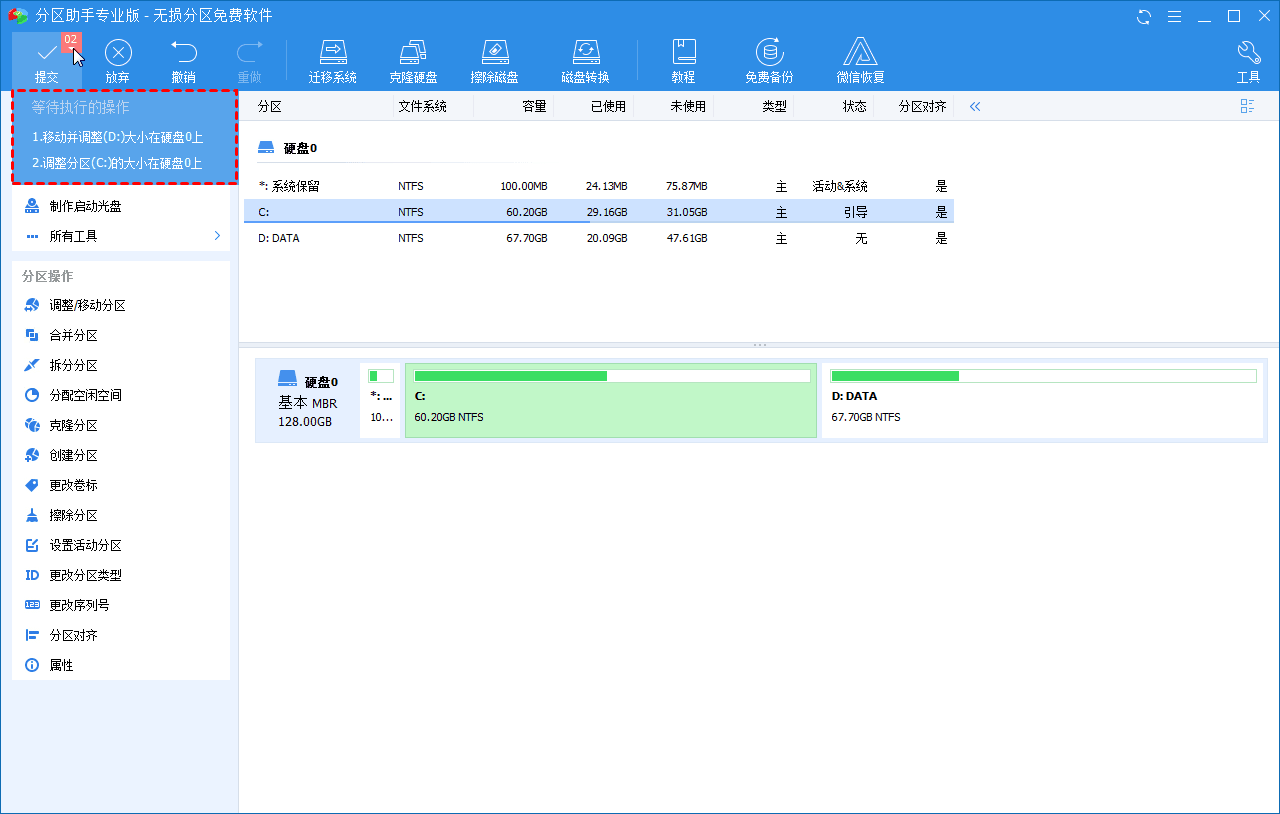
7、点击“运行”按钮,将这两项任务应用到实际磁盘上,以调整硬盘的分区容量。
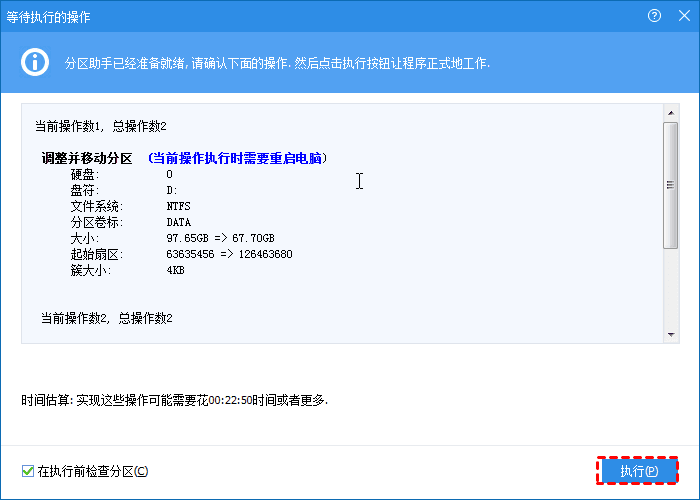
8、点击“运行”,分区向导将显示您的信息,您将选择您的电脑是在Preos模式下重新启动还是在Windows PE上重新启动。选择适当的模式,点击例子,在重启模式中运行。
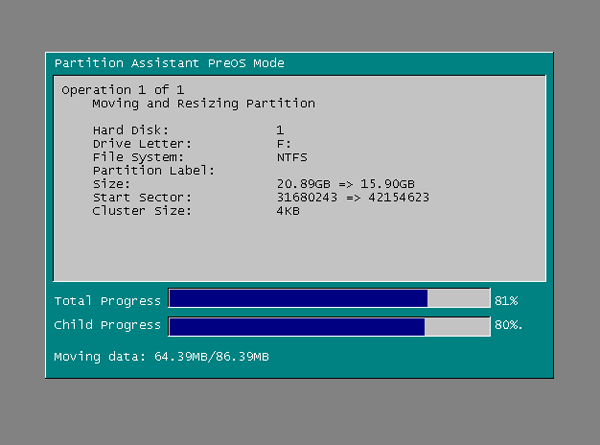
9、重启时执行完成后,将设定磁盘C和磁盘D的大小。
相关下载
-
查看详情
傲梅分区助手
15.96MB
-
查看详情
傲梅分区助手9.8.1
14.92MB
-
查看详情
傲梅分区助手专业无损版
14.92MB
-
查看详情
AOMEI分区助手
14.74MB
-
查看详情
傲梅分区助手技术员版
14.74MB
-
查看详情
傲梅分区助手9.7.0
14.74MB
相关推荐
-
windows store应用商店安装查看
73.88MB
-
驱动总裁离线版完整驱动包查看
362.56MB
-
ditto电脑版查看
5.19MB
-
geekuninstaller查看
6.07MB
-
BTSOU搜索引擎磁力引擎查看
0.97MB
-
BTSOU搜索引擎2024查看
0.97MB
-
芯片精灵2024查看
0.31MB
-
鲁大师旧版查看
153.58MB
-
油猴脚本greasyfork脚本查看
1.35MB
本类最新
-
windows store应用商店安装查看
73.88MB
-
驱动总裁离线版完整驱动包查看
362.56MB
-
ditto电脑版查看
5.19MB
-
geekuninstaller查看
6.07MB
-
BTSOU搜索引擎磁力引擎查看
0.97MB
最新软件
-
windows store应用商店安装查看
73.88MB
-
驱动总裁离线版完整驱动包查看
362.56MB
-
火狐浏览器64位查看
53.31MB
-
firestone炉石插件中文版查看
1.4MB
-
ditto电脑版查看
5.19MB


 傲梅分区助手绿色版
傲梅分区助手绿色版







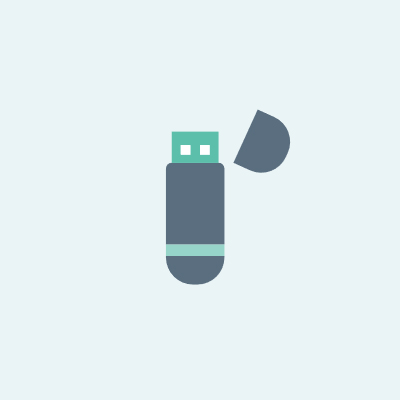



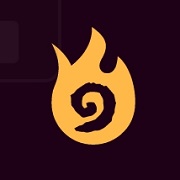
 Bongo cat Mver
系统工具 / 13.4MB
Bongo cat Mver
系统工具 / 13.4MB
 TranslucentTB汉化版
系统工具 / 2.69MB
TranslucentTB汉化版
系统工具 / 2.69MB
 蘑菇游戏下载器
系统工具 / 5.55MB
蘑菇游戏下载器
系统工具 / 5.55MB
 DDU
系统工具 / 1.23MB
DDU
系统工具 / 1.23MB
 Watt Toolkit瓦特工具箱
系统工具 / 52MB
Watt Toolkit瓦特工具箱
系统工具 / 52MB
 geek
系统工具 / 6.29MB
geek
系统工具 / 6.29MB